Es kann sehr nützlich sein, zu lernen, wie Sie WhatsApp Web auf Ihrem iPhone oder iPad installieren. Wir bringen es Ihnen Schritt für Schritt bei.
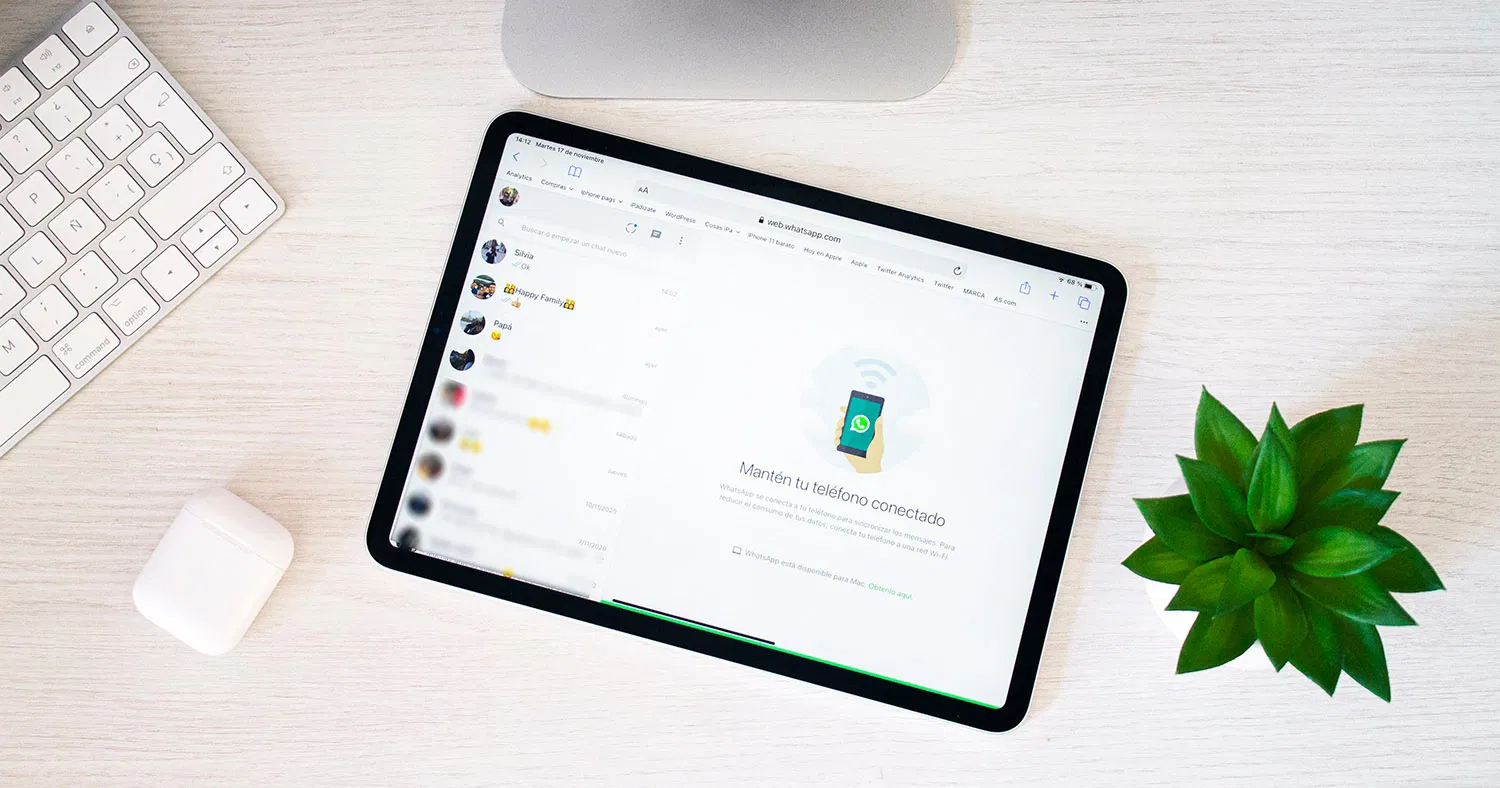
WhatsApp Web ist ein Tool, das wir sowohl auf dem iPhone als auch auf dem iPad häufig nutzen können. Beispielsweise kann uns WhatsApp Web auf dem iPhone ermöglichenVerwenden Sie zwei verschiedene WhatsApp-Konten, und WhatsApp Web ist der einzige Weg dazuVerwenden Sie die Messaging-App auf dem iPad.
Das müssen Sie wissenWhatsApp Web funktioniert auf allen Geräten, egal ob es sich um ein iPhone, ein iPad oder ein iPad Pro handelt. Wir haben jedoch die Einschränkungen von WhatsApp Web, sodass Optionen wie Videoanrufe nicht verfügbar sind.
- So installieren Sie WhatsApp Web auf einem iPad
- So nutzen Sie zwei WhatsApp-Konten auf dem iPhone mit WhatsApp Web
So installieren Sie WhatsApp Web auf einem iPad
WhatsApp Web ist daseinzige aktuelle Möglichkeit, WhatsApp auf dem iPad zu haben. Die meistgenutzte Messaging-App der Welt verfügt nicht über eine native Anwendung für das iPad. Die einzige Möglichkeit besteht darin, WhatsApp Web auf dem iPad zu „installieren“.
Glücklicherweise ist es ganz einfach, WhatsApp Web auf dem iPad zu nutzen. Sie müssen lediglich die folgenden Schritte ausführen:
- Das erste, was Sie tun sollten, istÖffnen Sie Safari.
- Betreten Sie die Seiteweb.whatsapp.comvon Ihrem iPad.
- Wenn Sie keinen großen QR-Code sehen, laden Sie die WebsiteDesktop-Versionindem Sie auf die Buchstaben oben klicken.
- DasQR-CodeEs ist das, was Sie vom iPhone lesen sollten.
- Sobald Sie es lesen, werden Sie sehen, wieSie rufen WhatsApp Web auf dem iPad aufund Ihre Chats werden geladen.
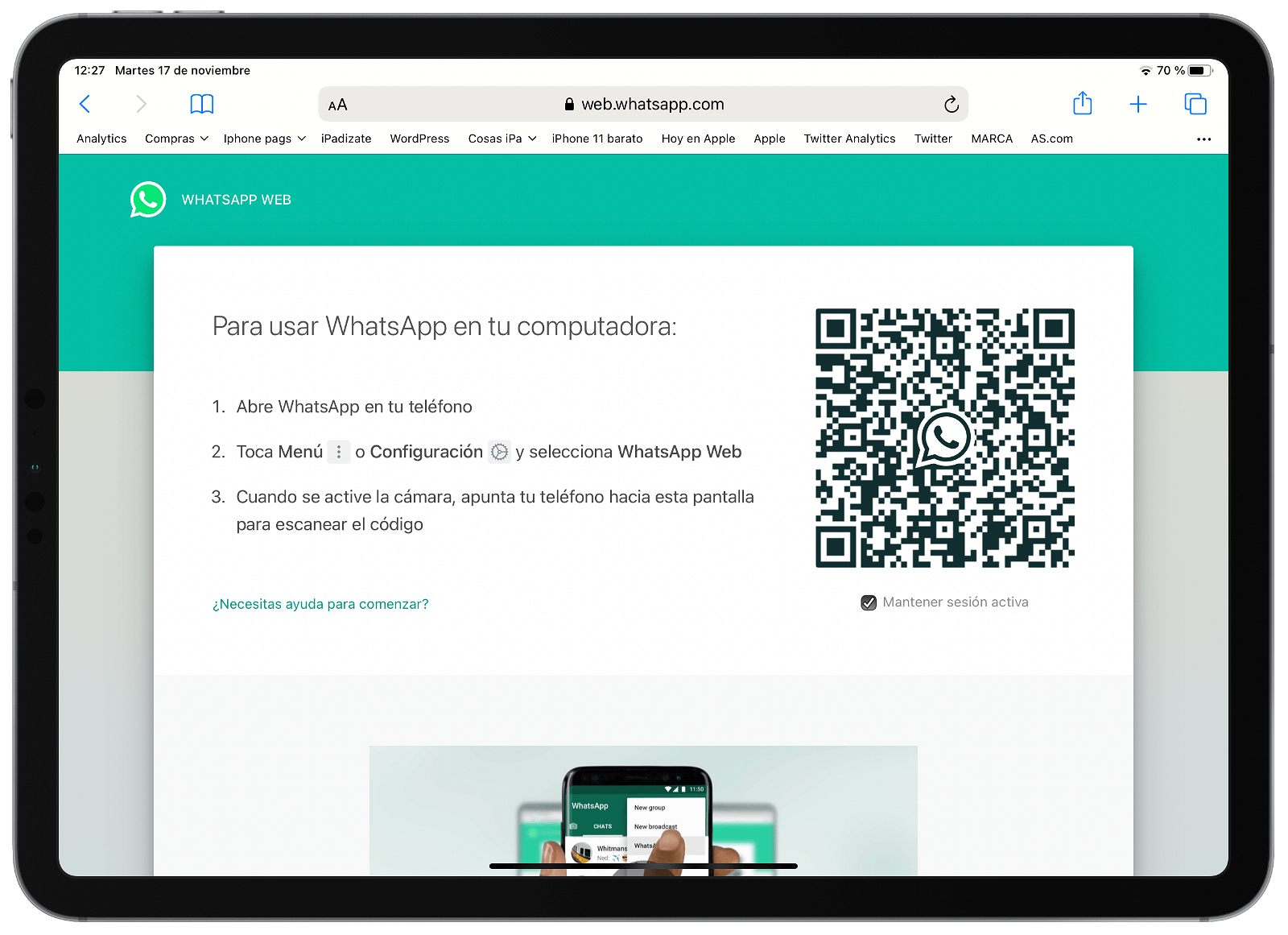
Dies ist die Website, die Sie auf Ihrem iPad sehen sollten
So scannen Sie den WhatsApp-Code vom iPhone
Das Scannen des QR-Codes, der auf WhatsApp Web angezeigt wird, ist ganz einfach und Sie müssen dies von Ihrem Smartphone aus tun, egal ob es sich um ein iPhone oder ein Android-Gerät handelt. Gehen Sie einfach zu WhatsApp und klicken Sie aufKonfiguration und auf WhatsApp Web. Richten Sie die Kamera auf den Code und schon sind Sie fertig.
So legen Sie auf dem iPad eine Verknüpfung zu WhatsApp Web fest
Jetzt wo du es hastWhatsApp Web wird in einem Safari-Tab ausgeführtkönnen Sie eine Verknüpfung erstellen, um WhatsApp Web wie eine App zu verwenden. Befolgen Sie einfach diese Schritte:
- Oben rechtsSie sehen ein Symbol mit einem Quadrat und einem Pfeil.
- Dies ist das Symbol vonAktie, klicken Sie darauf.
- Tippen Sie nun aufZum Startbildschirm hinzufügen.
- Sie sehen das Symbol und den Namen.Klicken Sie auf Hinzufügen.
- Du wirst zum gehenStartbildschirmund Sie sehen ein WhatsApp-Symbol auf Ihrem iPad.
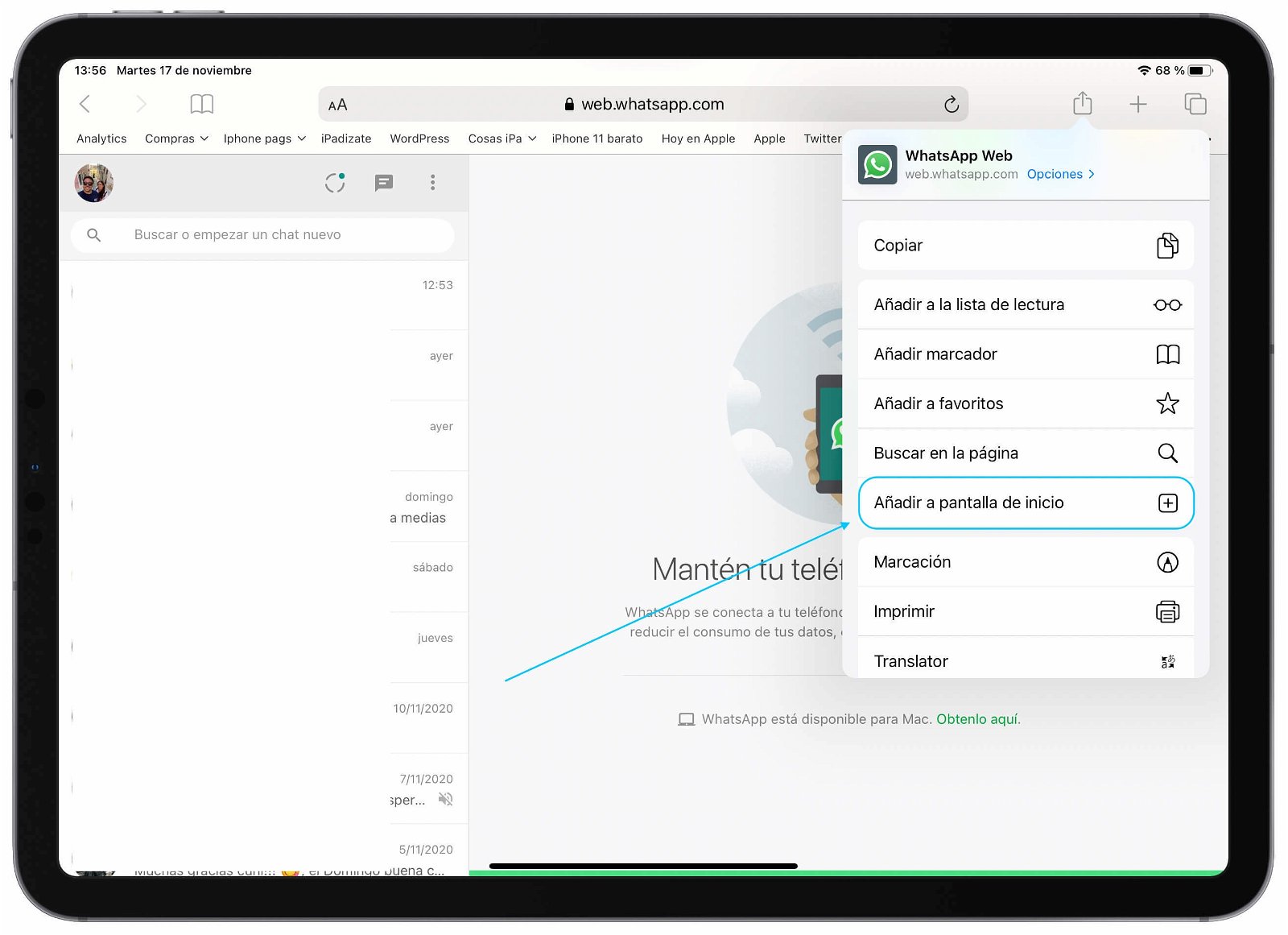
Fügen Sie WhatsApp Web zum iPad-Startbildschirm hinzu
Übrigens,Wenn Sie WhatsApp Web auf dem iPad mit Chrome nutzen möchten, können Sie das auch tun. Sie müssen lediglich die vorherigen Schritte in Google Chrome befolgen.
So nutzen Sie zwei WhatsApp-Konten auf dem iPhone mit WhatsApp Web
WhatsApp Web kann das auchWird auf dem iPhone anstelle der offiziellen App verwendet. Sie verstehen vielleicht nicht, worum es geht, aber es macht Sinn. Mit WhatsApp Web auf dem iPhone ist das möglichGreifen Sie von Ihrem Handy aus auf zwei verschiedene WhatsApp-Konten zu.
Ja, in der Tat,Das zweite WhatsApp-Konto muss angemeldet seinAuf einem mit dem Internet verbundenen Smartphone funktioniert WhatsApp Web derzeit. So können Sie WhatsApp Web auf einem iPhone konfigurieren:
- In diesem Fall ist es besser, Google Chrome zu verwenden.
- Betreten Sie die Seiteweb.whatsapp.comvon Chrome auf dem iPhone.
- Klicken Sie auf die folgenden Punkte und auf Website für Computer anfordern.
- Sie sehen den QR-Code, den Sie von einem anderen iPhone oder Mobiltelefon lesen müssen, auf dem Sie das zweite WhatsApp-Konto haben.
- Lesen Sie den Code und Sie werden angemeldet.
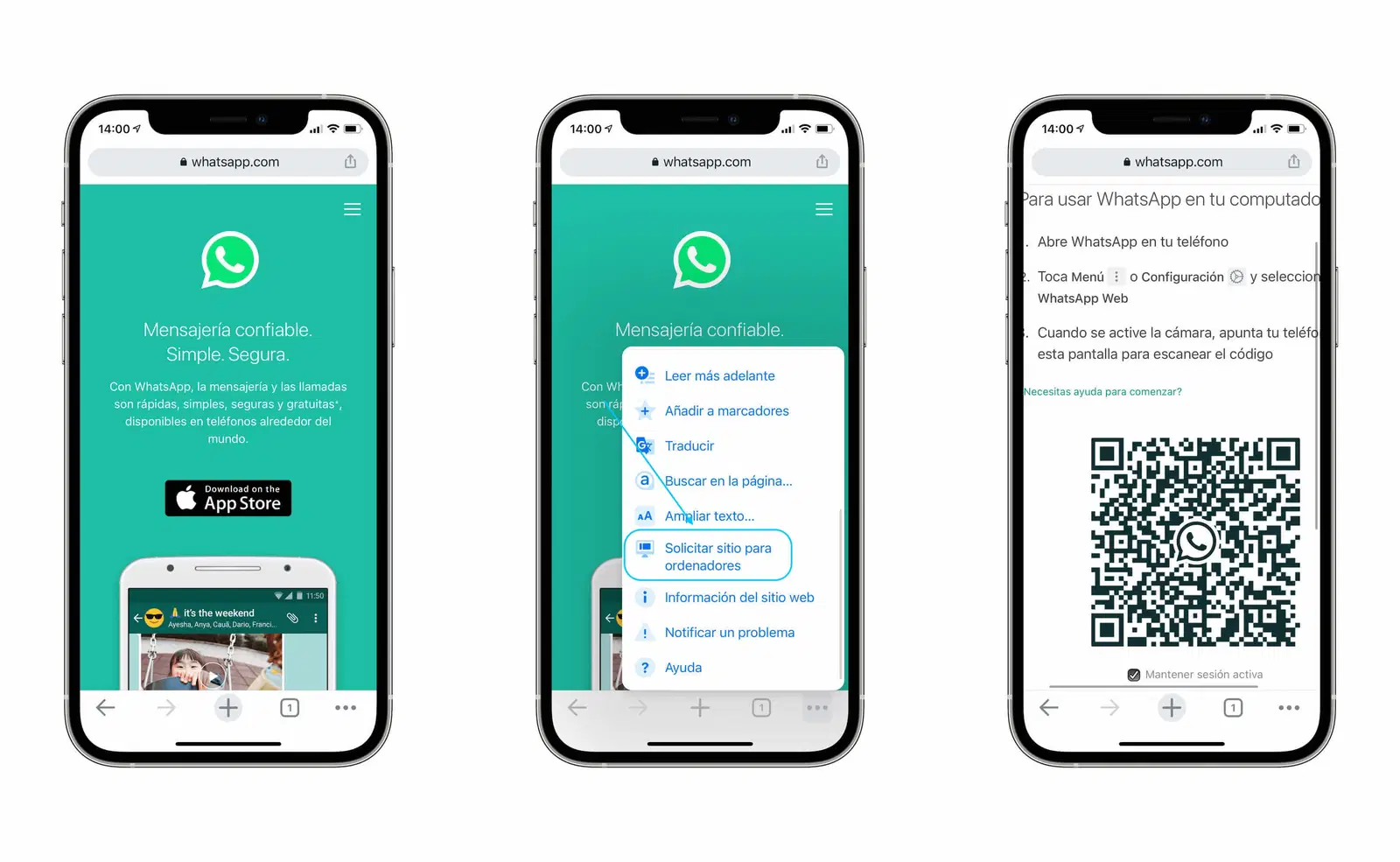
WhatsApp Web auf dem iPhone mit Chrome
Wie Sie sehen,WhatsApp Web auf dem iPad oder iPhone zu haben ist ganz einfach, müssen Sie nur diese Schritte befolgen, um alles richtig konfiguriert zu haben.
Du kannst folgeniPadisiertInFacebook,WhatsApp,Twitter (X)konsultieren oder konsultierenunser Telegram-Kanalum über die neuesten Technologienachrichten auf dem Laufenden zu bleiben.

